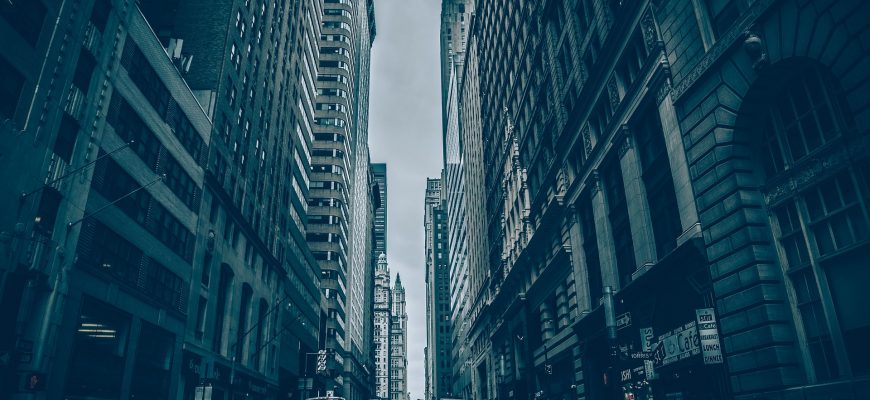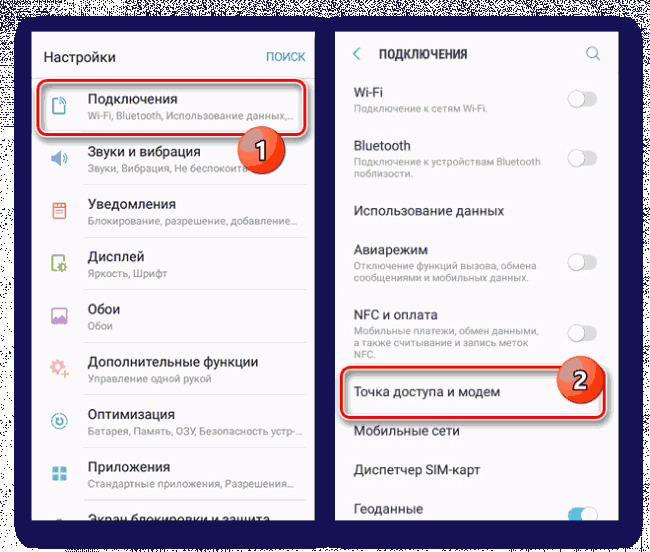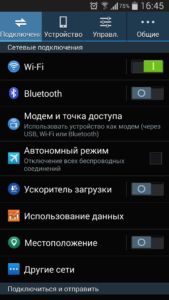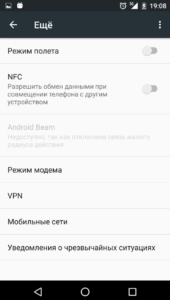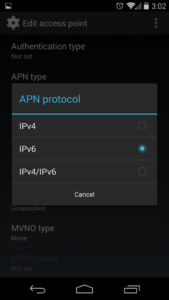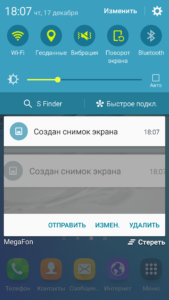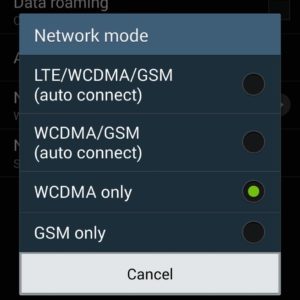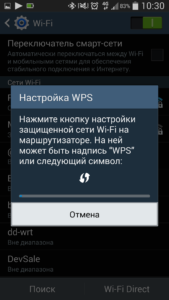Как включить мобильный Интернет на смартфоне Samsung Galaxy

Подключить смартфон Samsung Galaxy к мобильному Интернету очень просто: для этого достаточно свайпом открыть «Панель кнопок быстрых настроек» и нажать на кнопку «Мобильные данные». Для этого все основные операторы сотовой связи РФ предусмотрели автоматическую настройку смартфона при первом подключении телефона к мобильной передаче данных. Поэтому, как правило, ручных настроек подключения производить не приходится.
В то же время со смартфона Samsung в Интернет можно войти и другими способами, например, через сеть Wi-Fi (для перехода к этой статье нажмите здесь).
Поэтому, чтобы особенности подключения к Интернету стали более понятными мы решили описать основные понятия, которые позволят Вам более свободно ориентироваться в этом вопросе.
А что нужно иметь, чтобы подключить смартфон именно к мобильному Интернету?
Во-первых, мобильное устройство имеющее модем, позволяющее принимать-отправлять данные по сети 3G, 4G (LTE, LTE-A) или 5G. Старые телефоны, поддерживающие сотовую сеть 2G и просто G, для этого не подойдут, так как они созданы больше для телефонных переговоров и передачи SMS-сообщений, а не для передачи большого объёма данных, столь необходимого для Интернета.
Во-вторых, вы должны иметь договор с сотовым оператором, который в своём тарифном плане готов предоставить мобильную передачу данных вашему смартфону по своей радиосвязи.
В третьих, на вашем мобильном устройстве должны быть установлены приложения, которые посредством обмена данными по Интернету, позволяют решать практические задачи удовлетворяющие Ваши потребности, такие как поиск в Интернете информации с помощью интернет-браузера (например, Samsung Internet Browser или Google Chrome), обмен сообщениями или участие в видео-конференциях посредством мессенджеров (например, WhatsApp или Viber), или просто заказать такси с помощью приложения Яндекс Go (мобильное приложение на базе Яндекс.Такси).
А что такое Интернет?
Интернет — это электронная сеть для хранения и передачи информации между компьютерами, которая была созданная в 1969 году. Она бесплатная и воспользоваться ею может любой человек, который имеет компьютерное устройство (мобильный телефон) для приёма-передачи данных по определённым стандартам — протоколам (язык, используемый компьютерами, для обмена данными при работе в сети).
Мобильный Интернет имеет одно неоспоримое преимущество – подключиться к Интернету по сотовой связи можно фактически с любой точки мира, где есть сотовая связь. Но за доступ к Интернету операторы взымают плату в зависимости от скаченного объёма информации измеряемого в МегаБайтах (МБ). И если ваш тарифный план не содержит пакета «безлимитный интернет», то просмотр фильмов или скачивание больших файлов требует постоянного контроля расхода трафика.
Домашние сети Wi-Fi, сеть в кафе или в общественном транспорте, как правило, не имеют ограничения в объёмах скаченной информации, и скорость передачи здесь тоже высокая. Но действие такой сети имеет ограниченный радиус действия, измеряемый парой десятков метров, что является его основным минусом.
Инструкция по подключению смартфона Samsung Galaxy к мобильному Интернету.
1. Находясь на любом экране свайпом двумя пальцами (или тремя) вниз от строки состояния, расположенной в самом верху экрана, открываете Панель быстрых настроек.

2. Нажимаете на кнопку «Мобильные данные».
После этого кнопка окрасится из серого в кружок синего цвета – подключение к сети осуществлено.

3. Если нажать на кнопку «Мобильные данные» и удерживать её 2-3 секунды, то Вы перейдёте в раздел «Использование данных».
Открыв пункт «Использование мобильных данных» в этом разделе Вы можете более детально исследовать расход мобильного трафика для каждого приложения.
В пункте «Период тарификации и лимит» вы можете ввести данные вашего тарифного плана, чтобы держать под контролем расход мобильного трафика и быть предупреждённым при приближении его к «черте исчерпания».

Как включить Интернет на телефоне Samsung
Видео: как настроить Интернет на телефоне Samsung
Одной из самых распространённых функций, которые используются на смартфонах, это доступ к сети Интернет. Но подключение к сети, нужно не только для просмотра веб-страниц. Почти вся работа современного устройства не доступна без подключения к сети. Это делает его автономным относительно компьютера, но бесполезным без Интернета. Почти все приложения требуют подключения, многие нужные данные хранятся в облаке, которое недоступно без сети. Многие пользователи, даже сообщения и звонки, которые традиционно были доступны с помощью сотовой связи, предпочитают их Интернет аналогам, в приложениях Viber, Skype и подобных.
Обычно, на смартфонах, подключения к сети происходит автоматически, или в одно действие, при доступной сети. Но бывают и ситуации, когда подключиться сразу, не получается. Мы рассмотрим основные способы подключения к сети. Если подключение к сети не происходит по причине механических повреждений телефона, обратитесь за профессиональной помощью в сервисный центр Samsung.
Способы подключения к сети Интернет на телефоне Samsung
На данный момент существует три режима сети: 2G, 3G, 4G. Самая медленная скорость и низкое потребление у 2G, у 3G средние показатели, а 4G, как всем известно, самый скоростной режим. На каждом мобильном устройстве возможность подключения к одному из режимов зависит от характеристик телефона. То есть, если ваш телефон поддерживает 2G, к двум другим типам сети подключиться не удастся. Мобильное устройство с поддержкой 4G подключиться к двум другим. Выбрать режим сети можно следующим способом: зайдите в «Настройки», выберите раздел «Мобильные сети», в открывшемся окне выберите нужный вам режим.
Есть два основных способа подключения к сети на смартфонах. Это сотовая связь и сеть Wi-Fi. Первый вариант доступен в любой точке мира, где есть покрытие сети, но является более дорогостоящим, и, иногда, уступает в скорости соединения. Сеть Wi-Fi является более локальным вариантом, хотя в современных городах почти все общественные места оборудованы своей сетью Wi-Fi. Также, этот вариант является более быстрым и надёжным.
Чтобы подключить Интернет с помощью сотовой связи, нужно обратиться к оператору мобильной связи. Если у вас в телефоне есть сим-карта, и ваш оператор предоставляет услуги подключения к интернету, то вам нужно подключить эти услуги, чтобы получить настройки точки доступа. Как правило, при покупке сим-карты данные настройки приходят автоматически. Но, если этого не произошло, обратитесь в call-центр и сделайте запрос. Откройте поступившее сервисное сообщение, выберите раздел «Приложение: Интернет» и нажмите «Установить».
Чтобы подключить телефон к сети Wi-Fi, нужно выполнить другой набор действий. Нужно зайти в настройки вашего телефона, и включить устройство Wi-Fi. Когда адаптер будет активирован, вы увидите список доступных сетей. Далее нужно выбрать нужное подключение. Сети могут быть защищены паролем. Если сеть, к которой вы выполняете подключение именно такая, то следующим действием будет именно вод пароля. После этого смартфон будет подключен к сети, и вы сможете пользоваться Интернетом.
Стоит заметить, что при активных подключениях и к сотовому интернету и к сети Wi-Fi, по умолчанию, смартфон будет использовать именно Wi-Fi подключение
Включение интернета на смартфоне Samsung
Интернет на мобильных телефонах марки Samsung, как и на любых устройствах с Android, позволяет получить максимум полезных возможностей от девайса, посещая социальные сети и пользуясь различными мессенджерами. Однако для правильной работы интернет-соединения его необходимо предварительно настроить и подключить. В ходе настоящей инструкции мы подробно расскажем об этой процедуре.
Включение интернета на Samsung
Процесс настройки подключения к сети происходит одинаково на всех разновидностях устройств марки Samsung, будь то планшетный компьютер или смартфон. Единственное, что следует учитывать в некоторых случаях из-за отличий в интерфейсе, это версия операционной системы Android. Можете также ознакомиться с другой статьей на нашем сайте по схожей, но более детально расписанной теме.
Способ 1: Wi-Fi
Интернет посредством Wi-Fi в настоящее время является куда более востребованным, нежели мобильная передача данных. Подобная сеть обеспечивает быстрое, надежное и в целом менее дорогостоящее подключение к сети. На смартфонах Samsung процедура создания подобного соединения имеет минимум отличий от прочих девайсов на платформе Android.
Включение Wi-Fi
На некоторых устройствах нужно открыть раздел «Настройки» и перейти к странице «Подключения». Только после этого можно будет открыть параметры Wi-Fi, выбрав соответствующий пункт.
Точка доступа
Помимо подключения смартфона к интернету есть возможность использовать устройство в качестве точки доступа (т.е. как роутер) для других девайсов, например, ноутбука или планшета. Для этого необходимо, чтобы на телефоне уже было настроено и включено соединение в соответствии с инструкцией из второго способа.
Надеемся, мы помогли вам разобраться с настройкой и подключением Wi-Fi как для раздачи интернета, так и для соединения с сетью. Если что-то не работает или интерфейс значительно отличается от представленного, ознакомьтесь с другой нашей статьей по решению проблем, а также обратиться к нам в комментариях.
Способ 2: Мобильный интернет
Так как любой телефон предполагает использование SIM-карты, с ее помощью можно настроить и подключить мобильный интернет. При этом прежде чем перейти к ознакомлению с этой процедурой на устройстве Samsung, заранее стоит ознакомиться с тарифами оператора и подключить подходящий вариант. В противном случае при активации мобильной передачи данных может быть списана значительная сумма денег.
Передача данных
В результате указанная иконка будет выделена синей рамкой, и на этом процедуру можно завершить. По необходимости в будущем отключение будет производиться точно так же.
Автоматические настройки
При использовании СИМ-карты какого-либо мобильного оператора в большинстве случаев настройка интернета не требуется. По этой причине после включения «Передачи данных» попробуйте воспользоваться приложением Google Play или любым браузером.
Настройка вручную
В завершение вам также потребуется перезапустить устройство. По факту включения телефона интернет должен будет заработать.
Заключение
Рассмотренные варианты можно использовать одновременно, используя, например, смартфон с мобильным интернетом в качестве Wi-Fi модема для других устройств. В целом же, альтернативных методов подключения интернета не существует, потому мы завершаем статью.
Помимо этой статьи, на сайте еще 12312 инструкций.
Добавьте сайт Lumpics.ru в закладки (CTRL+D) и мы точно еще пригодимся вам.
Отблагодарите автора, поделитесь статьей в социальных сетях.
Как включить интернет на телефоне Самсунг
Интернет на мобильных телефонах марки Samsung, как и на любых устройствах с Android, позволяет получить максимум полезных возможностей от девайса, посещая социальные сети и пользуясь различными мессенджерами. Однако для правильной работы интернет-соединения его необходимо предварительно настроить и подключить. В ходе настоящей инструкции мы подробно расскажем об этой процедуре.
Как включить интернет на телефоне Самсунг
Включение интернета на Samsung
Процесс настройки подключения к сети происходит одинаково на всех разновидностях устройств марки Samsung, будь то планшетный компьютер или смартфон. Единственное, что следует учитывать в некоторых случаях из-за отличий в интерфейсе, это версия операционной системы Android. Можете также ознакомиться с другой статьей на нашем сайте по схожей, но более детально расписанной теме.
Способ 1: Wi-Fi
Интернет посредством Wi-Fi в настоящее время является куда более востребованным, нежели мобильная передача данных. Подобная сеть обеспечивает быстрое, надежное и в целом менее дорогостоящее подключение к сети. На смартфонах Samsung процедура создания подобного соединения имеет минимум отличий от прочих девайсов на платформе Android.
Включение Wi-Fi
1. Откройте основные системные «Настройки» и нажмите по пункту «Wi-Fi».
На некоторых устройствах нужно открыть раздел «Настройки» и перейти к странице «Подключения». Только после этого можно будет открыть параметры Wi-Fi, выбрав соответствующий пункт.
2. Вне зависимости от варианта переключите ползунок в состояние «Включено» и подождите, пока будут обнаружены доступные сети. Для соединения тапните по нужному варианту.
Иногда для установки соединения требуется ввести пароль. При успешном подключении появится подпись «Подключено».
3. Обратите внимание, при проблемах с обнаружением может потребоваться добавить сеть вручную. Сделать это можно, нажав по кнопке «Добавить сеть» и указав требуемые данные. Детально этот процесс был описан в статье по ранее представленной ссылке.
4. Кроме подключения к сети Вай-Фай через раздел с настройками можно воспользоваться пунктом «Wi-Fi» на панели быстрого доступа. Для этого откройте шторку и тапните по указанному пункту. Впоследствии будет представлен выбор сети и требование ввести пароль.
Точка доступа
Помимо подключения смартфона к интернету есть возможность использовать устройство в качестве точки доступа (т.е. как роутер) для других девайсов, например, ноутбука или планшета. Для этого необходимо, чтобы на телефоне уже было настроено и включено соединение в соответствии с инструкцией из второго способа.
1. Разобравшись с подключением мобильного интернета, откройте «Настройки» и перейдите в раздел «Подключения». Из списка вариантов выберите «Точка доступа и модем».
2. На следующем этапе необходимо нажать по строке «Мобильная точка доступа» и согласиться с оповещением об отключении входящих соединений по Wi-Fi.
3. При открытии страницы «Мобильная точка доступа» с общей информацией вы можете поменять пароль и просмотреть список подключенных девайсов. Здесь также имеется инструкция по соединению с созданной сетью.
Надеемся, мы помогли вам разобраться с настройкой и подключением Wi-Fi как для раздачи интернета, так и для соединения с сетью. Если что-то не работает или интерфейс значительно отличается от представленного, ознакомьтесь с другой нашей статьей по решению проблем, а также обратиться к нам в комментариях.
Способ 2: Мобильный интернет
Так как любой телефон предполагает использование SIM-карты, с ее помощью можно настроить и подключить мобильный интернет. При этом прежде чем перейти к ознакомлению с этой процедурой на устройстве Samsung, заранее стоит ознакомиться с тарифами оператора и подключить подходящий вариант. В противном случае при активации мобильной передачи данных может быть списана значительная сумма денег.
Передача данных
1. Если на вашей симке уже подключен подходящий тарифный план, для начала необходимо активировать функцию «Передачи данных». Сделать это можно на «Панели уведомлений», тапнув по значку с подписью «Передача данных» или «Мобильные данные».
В результате указанная иконка будет выделена синей рамкой, и на этом процедуру можно завершить. По необходимости в будущем отключение будет производиться точно так же.
2. На некоторых устройствах мобильную передачу данных можно включить через «Настройки». Для этого разверните список «Еще», выберите «Мобильные сети» и нажмите по соответствующей строке.
Автоматические настройки
1. Если во время подключения возникают ошибки, значит на устройстве отсутствуют настройки. Их можно заказать у оператора, выполнив ряд определенных действий:
2. В скором времени на телефон поступит специальное СМС, содержащее автоматические настройки интернета. Тапните по нему и на открывшейся странице нажмите «Установить».
3. После этого смартфон необходимо перезапустить и вновь проверить наличие мобильного интернета.
Настройка вручную
1. Иногда автоматически настройки не устанавливаются должным образом, из-за чего появляется необходимость добавления их вручную. Перейдите в раздел «Настройки», выберите пункт «Подключения» и на открывшейся странице нажмите по строке «Мобильные сети».
2. Найдите и выберите блок «Точки доступа». В этом разделе нужно тапнуть по кнопке «Добавить» или по иконке с изображением «+». Искомый элемент располагается на верхней панели.
3. В зависимости от оператора заполните имеющиеся поля. Нужные данные вы можете узнать из ранее упомянутой статьи по настройке интернета или на официальном сайте оператора связи.
4. Разверните список кнопкой в крайнем верхнем углу и выберите пункт «Сохранить». По возвращении на страницу «Точки доступа» обязательно установите маркер рядом с настройками.
В завершение вам также потребуется перезапустить устройство. По факту включения телефона интернет должен будет заработать.
Заключение
Рассмотренные варианты можно использовать одновременно, используя, например, смартфон с мобильным интернетом в качестве Wi-Fi модема для других устройств. В целом же, альтернативных методов подключения интернета не существует, потому мы завершаем статью.
Установка и включение мобильного Интернета на телефонах Samsung
Сложно представить жизнь без смартфона, а сами мобильные устройства без стабильной работающей Сети. Его правильная настройка на гаджетах от «Самсунг» не должна представлять особых трудностей. Главное — следовать нескольким простым советам, чтобы разобраться, как включить Интернет на «Самсунге».
Мобильный Интернет на телефонах «Самсунг»
В любом телефоне можно отрегулировать настройки, касающиеся:
Обратите внимание! Параметры должны соответствовать сотовому оператору и самому телефону.
Обычно Интернет начинает работать сразу после того, как в устройство вставят СИМ-карту. Все параметры выставляются автоматически. Поэтому дополнительных действий со стороны пользователя практически не требуется. Он мгновенно поймет, как подключить Интернет на телефоне «Самсунг».
Автоматическая настройка Интернета (рекомендуемый способ)
Если Интернет не начинает работать после первоначальной установки СИМ-карты, рекомендуется перейти к следующим шагам:
Обратите внимание! После этого связь должна работать без проблем. Примерно такой же будет инструкция, как настроить Интернет на Samsung Galaxy A5.
Ручная настройка Интернета
Если автоматический способ не работает, проблема легко исправляется своими руками. Как настроить Интернет на «Самсунг» вручную:
Важно! В конце все опции нужно проверить на предмет работоспособности.
Как настроить Интернет, если в телефоне две СИМ-карты
Для каждой СИМ-карты можно настроить свой Интернет. Для этого следует перейти в настройки, потом в раздел «Подключения» и «Мобильные сети». После этого пользователю будет доступна корректировка следующих настроек:
Как включить 3G или 4G
Подключение услуги предполагает выполнение ряда условий:
Если на устройстве стоит обычная операционная система «Андроид» без дополнительных оболочек, инструкция будет максимально простой.
Обратите внимание! Телефоны фирмы «Самсунг» отличаются от остальных тем, что у них присутствует дополнительный интерфейс.
Для включения Интернета потребуется выполнить несколько простых действий:
Часто при переключении на другие режимы могут возникать проблемы. Но и с ними легко справиться:
Доступ для текущего профиля пользователя ограничен
Подключение к сети Интернет на современных телефонах предполагает точную настройку профилей, для которых открывают доступ. Есть такие, которые предустановлены операторами. Но всегда можно добавлять свои.
Инструкция выглядит следующим образом:
Настройка профилей на телефонах «Самсунг»
Создание нескольких профилей на устройстве полезно, если функциями пользуется несколько человек. Добавление новых профилей доступно на операционных системах «Андроид» от 4.4 версии и выше. В планшетах такой функционал тоже поддерживается, но в ограниченных количествах.
Чтобы добавить новый профиль, нужно сделать следующее:
Обратите внимание! Новый профиль можно настраивать сразу либо позже. В новых элементах текстовые сообщения и вызовы часто изначально отключаются. Для их включения требуется перейти к учётной записи администратора. Рядом с именем нового пользователя нужно нажать на иконку шестерёнок, а потом выбрать пункт «Включить звонки и СМС».
Переключение между профилями при необходимости производится через стандартную панель управления. Удалить информацию тоже не составит труда.
Включение и настройка Wi-Fi
Использование меню быстрого доступа — самый простой способ подключить Сеть. Достаточно провести пальцем по экрану сверху-вниз, появится меню, в котором следует найти иконку вай-фая и нажать на значок. Если в верхней части экрана появится ещё одна иконка, значит, функция успешно включилась.
Есть и второй способ. Нужно зайти в разделы настроек, перейти в раздел «Подключения» и выбрать в нем пункт Wi-Fi. Рядом с часами на телефоне спустя некоторое время появится иконка, подтверждающая правильное подключение.
Обратите внимание! Устройство всегда автоматически ищет сети, работающие рядом.
Допустимо добавлять сети вручную, но этот способ больше подходит для опытных пользователей. Для этого следует разбираться в следующих параметрах:
Обратите внимание! Обычно используется несколько вариантов шифрования — FT PSK, WPA/WPA2, WEP. Необходимая информация отображается во вкладках, связанных с безопасностью. Для обычного пользователя подходит любой из вышеуказанных режимов. Не стоит выбирать только WEP, поскольку его относят к устаревшим стандартам. Безопасность передаваемых данных при его использовании не гарантирована.
Использование стороннего прокси-сервера решает проблему с дополнительной защитой. Имя узла прокси вводится вручную, если автоматические настройки не срабатывают по той или иной причине.
О свойствах Wi-Fi сетей
Информация об используемой сети и её характеристиках всегда доступна. Для этого достаточно нажать на строку, где указано беспроводное соединение. Доступны обычно следующие сведения:
Телефоны и планшеты автоматически запоминают все сети, которые ранее использовались владельцем устройства. Можно отключать или включать функцию автоматического соединения при появлении первой информации по сетям.
Обратите внимание! Использование кнопок WPS на роутерах обеспечивает упрощённую схему соединения. Благодаря этой функции система всё делает автоматически, от пользователя не требуется никаких дополнительных действий. На подключение по такой схеме уходит не больше 1 мин.
Если Wi-Fi не используется, лучше отключить сеть, чтобы сэкономить заряд батареи на устройстве. Некоторые модели от «Самсунг» предусматривают переход сетей в спящий режим. Для этого нужно зайти в дополнительные настройки сети для включения соответствующей опции.
Сейчас подключаться к Всемирной паутине можно сразу после приобретения устройства. Некоторые ошибки могут возникать лишь в том случае, если пользователь торопится, не следует инструкции. Главное — помнить об операционной системе и модели. Процесс остаётся примерно одинаковым для всех моделей, но возможны и некоторые различия, хотя они несущественны.